
aber entdecken sie brauchen mehr um nicht

| ein html-Editor, ein
Mail-Client, ein Chat-Client,...=> wenn Sie |
 |
aber entdecken sie brauchen mehr um nicht |
||
 |
||||
| plötzlich festzustecken - |
dann ist Seamonkey für Sie das richtige | |||
Anmerkung für Installation unter Vista: läßt erforderliche Änderungen (z.B.Standardbrowser, löschen im Ordner "Programme",...) nicht zu =>>
Start > Einstellungen > Systemmsteuerung > Benutzerkonten > Benutzerkontensteueung ein- oder ausschalten
Benutzerkontensteueung verwenden: Hakerl vorübergehend weg
Parameterangaben:
Nach IE fertig installiert
JA
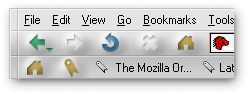 |
Install | pinball_2006-01-31_sea1.0.jar (684 KBytes)
This version is compatible with the SeaMonkeySuite 1.0.x
Weitere
Info ( es gibt zwar schon die Version
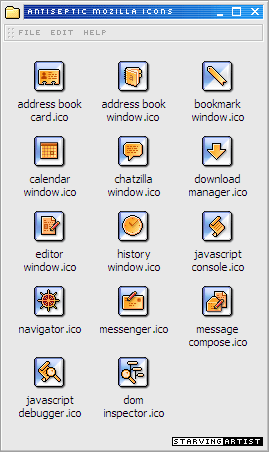 |
Menü Ansicht
Theme anwenden
Pinnball
Klick
Theme-Wechel werden angwendet, wenn Sie SeaMonkey neu starten.
OK
Browser neu starten
C:\Programme\seamonkey\chrome\icons\default
Seamonkey
Browser:
main-window.ico
Seamonkey Mail:
messengerWindow.ico
Seamonkey Edit:
editorWindow.ico
Chatzilla
chatzilla-window.ico
Seamonkey Adressbuch addressbookWindow.ico
Für ProfileManager: Icon zuerst aus dem Ordner "SeaMonkey-1.0x-Einrichten" in oben genannten kopieren.
Ordner Browser anlegen
In Ordner Browser wechslen
Ordner „Seamonkey 1.0.x.de“ anlegen
Alle Seamonkey – Aufrufe in diesen Ordner verschieben
Seamonkey Browser auf Desktop kopieren
Einträge im Startmenü sortieren mittels Drag&Drop sowie IE-Verknüpfungen im Startmenü zusammensuchen,....
atGoogle auswählen
(falls nicht vorhanden > http://mycroft.mozdev.org/google-search-plugins.html,
http://mycroft.mozdev.org/quick/google.html
(falls erforderlich über:
https://addons.mozilla.org/de/firefox/browse)
Strg + F / .at / Enter ↵ )
Wollen Sie atGoogle zu Std.-Suchmaschine machen?
JA
Suche-Werkzeug schließen
Suchergebnisse
‘Suchen‘-Tab in der –Sidebar öffnen, wenn Suchergebnisse
vorhanden
sind
Hakerl weg
Punkt bei „leere Seite“ oder bei
Startseite z.B.: http://www.google.at
Symbolleisten anzeigen als
Nur Bilder
Beim Speichern einer Datei
Nach Download-Ort fragen und Standard festlegen
Angegebener Download-Ordner
Aktueller Download-Ordner:
Folgendes eingeben:
D:\daten\eigene\download
Nicht so das
siehe für Linux Mozilla Plugin Unterstützung unter Linux
(x86)
/ Java Runtime Environment
Linux (selbstextrahierende
Datei)
Installationanleitung JRE-Version: 1.5.0
, andere
Versionen
Bitte unbedingt auch auf die Mozilla-Pluginseite
(Linux) sehen (!!)
Lesezeichen > Lesezeichen bearbeiten
Ordner „Persönliche Symbolleiste“
Lesezeichen > Lesezeichen ablegen,
Persönliche Symbolleiste (Personal Toolbar Folder)
linksklick
Bei Forwarding-Test: zuerst Link aufrufen:
à Favicon wird angezeigt
Rechtsklick auf entsprechendes Icon in persönlicher Symbolleiste
Eigenschaften
Icon - Schaltfläche kann hier umbenannt werden und die Links
verändert
werden
Composer aufrufen > Bearbeiten > Rechtschreibprüfung
während
der Eingabe
Hakerl
setzen (Alt+B, R, Enter - merkt sich v.1.1 noch nicht)
Weitere
Info
![]() Install
QuickJava
Das Original für Firefox gibt es hier: Install QuickJava
Install
QuickJava
Das Original für Firefox gibt es hier: Install QuickJava
QuickJava ist eigentlich ein Plugin für Firefox- Hier wurde
es modifiziert und funktioniert damit auch in Seamonkey
(!) und
ermöglicht das schnelle Ein- und Ausschalten von Java oder
JavaScript mittels einfachem Klick auf das Symbol in der Leiste
rechts
unten.
![]() Install Imtranslator
Install Imtranslator
ImTranslator ist eigentlich ein Plugin für Firefox. Bei mir
funktioniert es auch in Seamonkey
(!) und ermöglicht das Übersetzen von Textstellen.
gefunden auf http://mozilla.isc.org/pub/mozilla.org/addons/2257/
und http://mozilla2.mirrors.tds.net/pub/mozilla.org/addons/2257/?C=S;O=A
![]() Install FoxLingo
Install FoxLingo
FoxLingo richtet einen Toolbar ein. FoxLingo ermöglich das
direkte übersetzen ganzer Webpages aus unzähligen Sprachen.
gefunden auf https://addons.mozilla.org/de/seamonkey/addon/2444
und http://foxlingo.softonic.de/
![]() Install
BugMeNot
Install
BugMeNot
BugMeNot ermöglicht das Umgehen von Zwangsregistrierungen,
indem
es per Kontextmenü Zugangsdaten aus der Datenbank www.bugmenot.com
holt und sich mit diesen anmeldet.
Autor: Eric Hamiter
Übersetzer: Michael Schönbeck
SpiderZilla ist eine Erweiterung, mit der komplette Websites einschließlich aller HTML-Seiten, Grafiken etc. lokal auf Festplatte abgespeichert werden können. Die Links werden automatisch so angepasst, dass die Webseiten-Navigation offline erhalten bleibt. Die Erweiterung ist also ideal, um komplette Webauftritte zu archivieren.
Aufruf von SpiderZilla über den Eintrag Spiderzilla: Komplette Website lokal speichern im Menü Extras.
Umlaute im Pfadnamen sollten vermieden werden.
Hinweise zur Installation unter Linux finden Sie auf der Website
der
Autoren.
Hinweis:
Die interne GUID der alten Version 1.06 (für Windows) wurde beim Update auf Version 1.5.1 geändert. Dies ist eine interne eindeutige Nummern-/Buchstabenkombination zur Identifikation von Erweiterungen. Daher müssen Sie die Version 1.06 zuerst deinstallieren und den Browser neu starten, bevor Sie eine neuere SpiderZilla-Version installieren können.
Autor: BatBat, Antonio Vinci, Kornel Misiejuk
Übersetzer: Armin C. Schneider
a. Speichern mit richtigem Zeichensatz
Western (ISO-8859-1)
Datei / Zeichensatz speichern und ändern
Zeichensatz prüfen
b. Ausschalten der Stylesheet-Formatierungen
(für die Kompatibilität mit älteren Browswern)
Bearbeiten > Einstellungen > Composer > CSS-Stile
verenden:
Hakerl weg
c. Bearbeiten > Einstellungen > Erscheinungsbild > Farben > Systemfarben verwenden Hackerl setzen
d. Bearbeiten > Einstellungen > Mail & Newsgroups > Zeichensatzhttp://kb.mozillazine.org/Layout.spellckeckDefault
about:config > Layout.spellcheckDefault
0 Disable spellchecker.
1 Enable spellchecker for multi-line
controls
(e.g., <textarea>s). (Default in Firefox and SeaMonkey)
2 Enable spellchecker for
multi-line
controls and single-line controls. (Default in Camino)
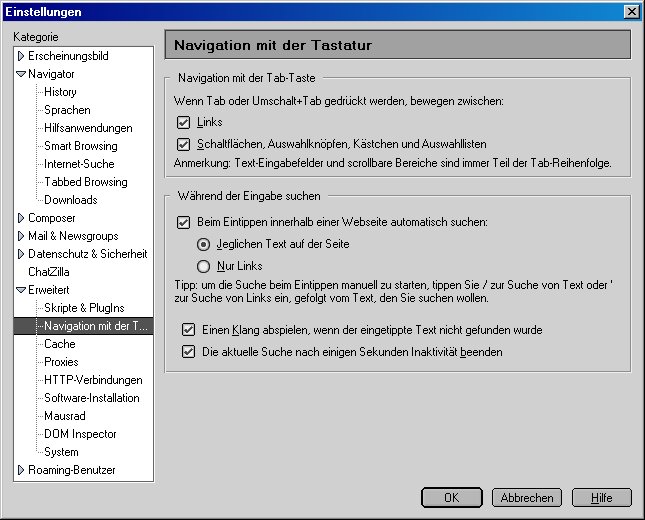
22. User Agent Switcher
![]() https://addons.mozilla.org/de/seamonkey/addon/59
bzw. für FireFox https://addons.mozilla.org/de/firefox/search?q=user+agent+switcher&cat=all
https://addons.mozilla.org/de/seamonkey/addon/59
bzw. für FireFox https://addons.mozilla.org/de/firefox/search?q=user+agent+switcher&cat=all
23. Pong
![]() Install
Pong
Install
Pong
PONG! ist ein Spiel, simpel und ähnelt dem des
Tischtennis
( 24. Silverlight /
Moonlight )
es gibt eine Konkurrenz aus dem Hause Microsoft für
Adobe Flash: Silverlight (für Linux Moonlight) dieses
BrowserPlugIn ist für einige spezielle Webinhalte mittlerweile
nötig und wird nicht von allen Betriebsystemen geschweige denn
Browsern unterstützt.
Bis dato ist Seamonkey nicht unterstützt.
Fertig
Download-Icons: